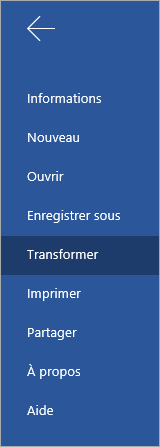Captiver la classe avec une narration dans Sway
Vous avez déjà un rapport que vous devez présenter? Ou en savoir plus sur un portefeuille Vous souhaitez rendre vos présentations plus interactives? Sway vous est couvert.
Qu’est-ce que Sway ?
Sway est une nouvelle façon de créer une présentation. Bien que les diapositives puissent être utiles pour certains projets, il est parfois préférable de disposer d’un peu plus de flexibilité lors de la conception de votre travail et de votre créativité. Sway peut rendre vos présentations amusantes et interactives à mesure que vous et vos camaradez présenter de grandes idées, de petits projets de groupe, de portefeuilles, etc., les possibilités sont infinies.
Par ailleurs, Sway est entièrement basé sur le web pour un partage simplifié de vos créations.
Commencez par sélectionner Nouveau Sway vide.
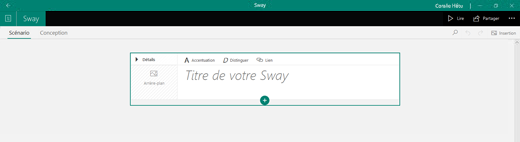
Cette option correspond à l’affichage Scénario. Celui-ci nous permet d’afficher toutes les actions effectuées jusqu’à présent dans le Sway. Continuez en ajoutant un titre et un arrière-plan, puis sélectionnez le signe + pour ajouter du contenu.
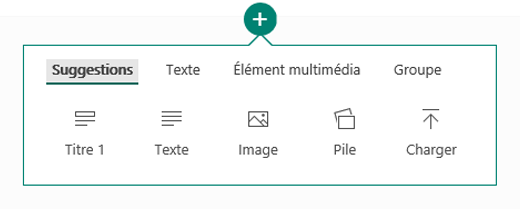
Commençons par ajouter le titre 1. Vous pouvez ajouter le texte de votre choix comme titre de la section, ainsi qu’une image. Notre Sway porte sur les courants marins :
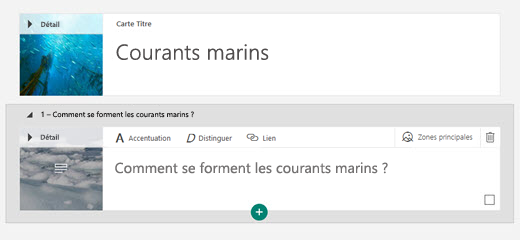
À présent, nous allons commencer à ajouter du texte. Sélectionnez +, puis Texte pour ajouter le corps de votre texte. Vous pouvez créer du texte en gras à l’aide de la fonction Accentuation et du texte en italique à l’aide de la fonction Distinguer.
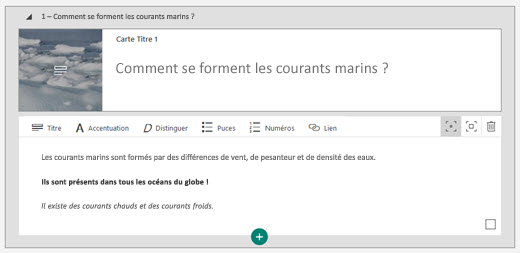
Nous allons ensuite ajouter un diaporama de photos. Pour ce faire, sélectionnez +, puis Groupe. Choisissez le type de diaporama que vous voulez utiliser, puis sélectionnez Ajouter du contenu pour charger des photos, du texte, des vidéos ou tout autre contenu que vous voulez ajouter à votre récit.
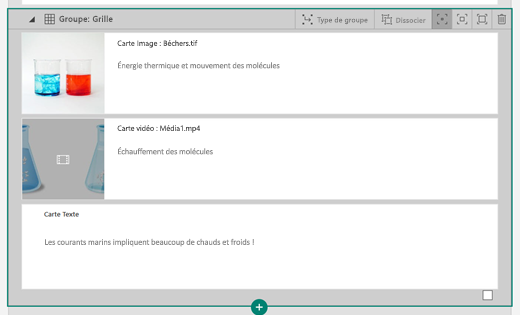
Après avoir inséré votre contenu, vous pouvez personnaliser votre Sway.
Nous allons commencer par sélectionner l’onglet Création dans le ruban. Votre Sway doit à présent apparaître avec la configuration de la conception par défaut. Sélectionnez l’option Styles dans le ruban.
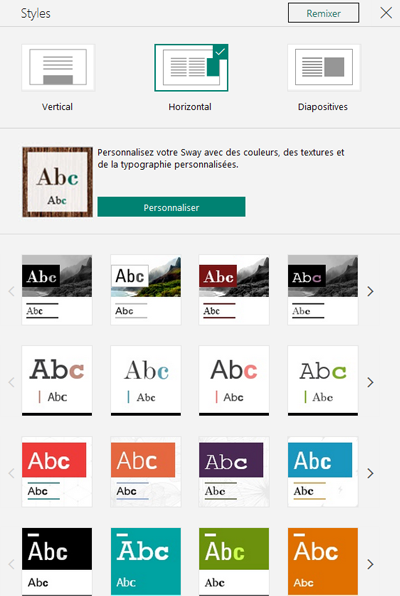
La section Styles vous permet de personnaliser la conception du Sway et de modifier son orientation de défilement (Vertical, Horizontal ou affichage Diapositives). Vous pouvez également utiliser l’option Remixer pour découvrir une conception surprise.
La fonction transformation de Word pour le web de Microsoft convertit automatiquement votre document en Sway. Pour transformer votre tâche en Word pour le web en création de Sway, accédez à fichier Word pour le web transformer, choisissez la conception, puis Behold votre nouvelle page de Sway.